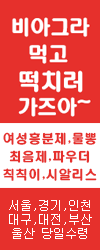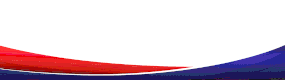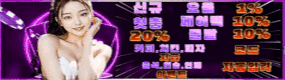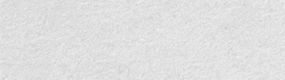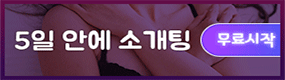HTTPS 차단. 속도저하 없이 우회방법
페이지 정보
작성자본문
사이트에 접속이 안되시는 경우, 사이트가 폐쇄된게 아니고
거주하시는 국가의 정부에서 HTTPS 차단했기 때문입니다.
다행히 파이어폭스 웹브라우저의 모질라 재단에서는
중국, 북한, 한국같은 인터넷 사전검열 국가 거주민들의 자유를 위해
속도저하 없는 확실한 방법을 개발해 주었습니다.
지금 차단되지 않았어도, 당장 내일부터 차단되어 이용이 안되실 수 있습니다.
3분이면 다 되니, 이번에 속시원히 해결하시기 바랍니다. 이 내용은 자유롭게 퍼가서 사용하실 수 있습니다.
1) 데스크탑 PC의 경우
https://www.mozilla.org/ko/firefox/new/
위 방문하여 파이어폭스 최신버전을 다운로드 하셔서 설치 후,
브라우저를 띄우시고, 주소창에 about:config 를 치세요.
위험한 곳입니다! 라는 경고가 나오는데, 고급설정이라서 이런 메시지가 나오는 것 뿐이니
‘위험을 감수하겠습니다!’ 버튼 누르시면 됩니다.
그리고 나오는 검색란(주소창 아닙니다, 돋보기 표시된 곳입니다)에
network.security.esni.enabled 라고 입력하시면
false라고 되어 있을 겁니다. 우측에 ‘토글’ 버튼을 클릭하시면 true로 바뀝니다.
그 다음, 검색란에 network.trr.mode 라고 입력하시면 ‘0’ 이라고 되어 있을 겁니다.
우측에 ‘편집’ 버튼을 클릭하시고 ‘2’ 로 변경하신후 ‘저장’ 누르시면 됩니다.
2) 모바일의 경우
모바일 아이콘 중에서 ‘Play 스토어’를 클릭하여 띄우시고
‘파이어폭스’라고 입력하시면
기존에 설치가 안돼있는 분은 ‘설치’라고 나오니 클릭하셔서 설치하시고
기존에 설치된 분은 ‘업데이트’라고 나오면 클릭하여 업데이트하세요
(그냥 ‘열기’라고 나오면 최신판이 이미 설치된 겁니다)
설치된 파이어폭스를 클릭하여 띄우시고
주소창에 about:config 를 치세요.
이후부터는 위 데스크탑 PC의 경우와 동일합니다.
검색란(주소창 아닙니다, 돋보기 표시된 곳입니다)에
network.security.esni.enabled 입력 => true 로 설정
network.trr.mode 입력 => 2 로 설정
마지막으로, 파이어폭스 껐다가 다시 띄우시면 됩니다.
아이폰의 경우도 같사오니, 참고하시기 바랍니다.
주의사항) 이 방법은 VPN 이용시엔 충돌로 인해 통하지 않음이 확인됐습니다.
이 방법으로 속도저하 없이 마음껏 사이트들을 이용하실 수 있는데
추가로 VPN을 쓸 이유는 없어 보입니다.
댓글목록
등록된 댓글이 없습니다.